
Microsoft recientemente lanzó la build para Windows 10 con el numero 15031 para los Insiders en el anillo rápido como una actualización menor. Entre los nuevos cambios, la compañía presentó oficialmente el bloqueo dinámico , que es una característica de seguridad que permite a Windows 10 se bloquee automáticamente en su dispositivo basado en la proximidad de su teléfono asociado a través de Bluetooth.
La idea es simple si el teléfono ya no esta cerca de su ordenador Windows 10 espera 30 segundos, y luego apaga la pantalla y por consecuencia se bloquea su PC.
Aunque bloqueo dinámico está disponible ahora como parte de la prueba para Insiders, un error en la aplicación de configuración no está permitiendo a los usuarios acceder a la página “Dispositivos” para sincronizar los teléfonos y completar la configuración. Microsoft es consciente del problema, y está planeando corregir esto con la próxima build. Sin embargo, todavía se puede probar la función de seguridad, lo único es que se tendrá que conectar el teléfono mediante el Panel de control. A continuación le diremos como.
¿Cómo probar el bloqueo dinámico con la build 15031?
Antes de empezar, asegúrese de que su teléfono tiene activada la función Bluetooth, aunque hay que recordar que con la nueva build para teléfonos lanzada hace unos días tendrás problemas para conectar dispositivos mediante bluetooth, por lo que si actualizaste a la última build en Windows 10 Mobile tendrás que esperar la próxima actualizción que corrija esto.
Uso del panel de control para vincular el teléfono
Para vincular el teléfono con el Panel de Control, haga lo siguiente:
Abra el Panel de control .
Haga clic en Dispositivos e impresoras .
Haga clic en el botón Agregar un dispositivo
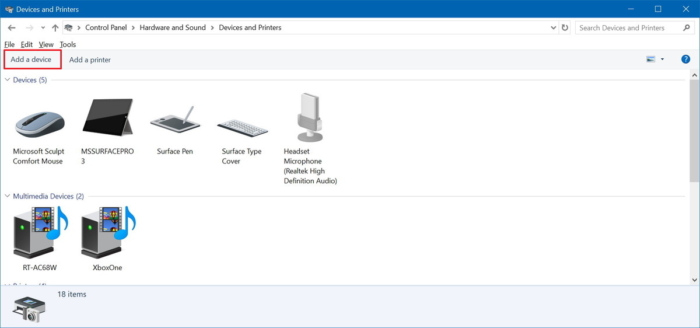
- Selecciona tu teléfono en la lista y haga clic en Siguiente
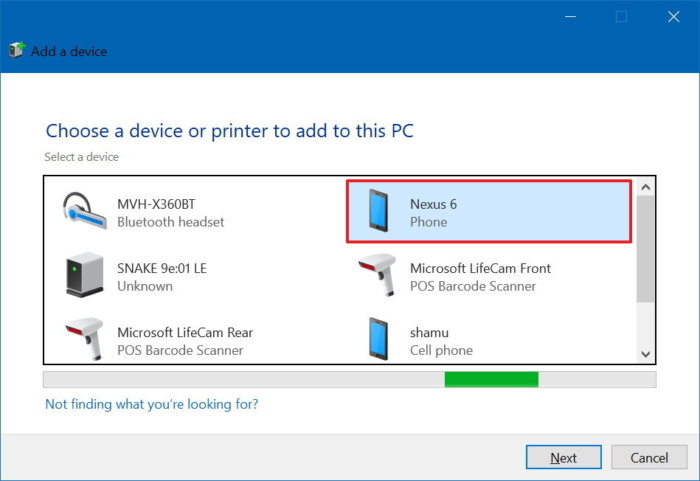
- Siga las instrucciones que aparecen en pantalla para completar el proceso de emparejamiento.

Habilita el bloqueo dinámico
Una vez que conectes el teléfono a través de Bluetooth a Windows 10 build 15031, es necesario utilizar los siguientes pasos para activar el Bloqueo dinámico:
Abrir Configuración .
Haga clic en Cuentas .
Haga clic en Opciones de inicio de sesión .
y busca el apartado que diga “bloqueo dinámico”, y activalo
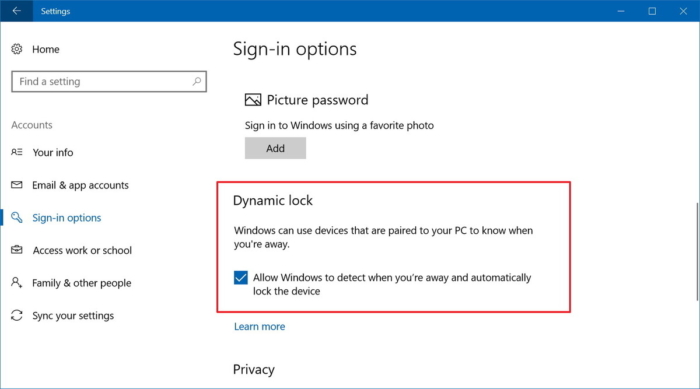
Con estas simples opciones tendrás acceso a el bloqueo dinámico, pero en caso de que no puedas y no quieres esperarte hasta la próxima build para utilizarlo, puedes usar la opción de recuperación para volver a la anterior build, sincronizar tu teléfono vía bluetooth y actualizar de nuevo la última build.
¿Ya pudiste probar la función?
Vía | Windows Central


